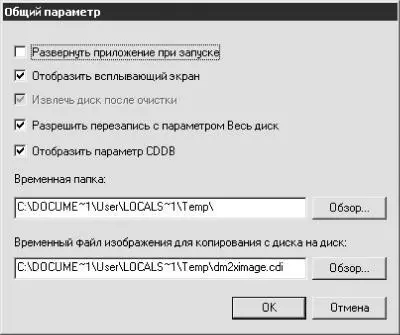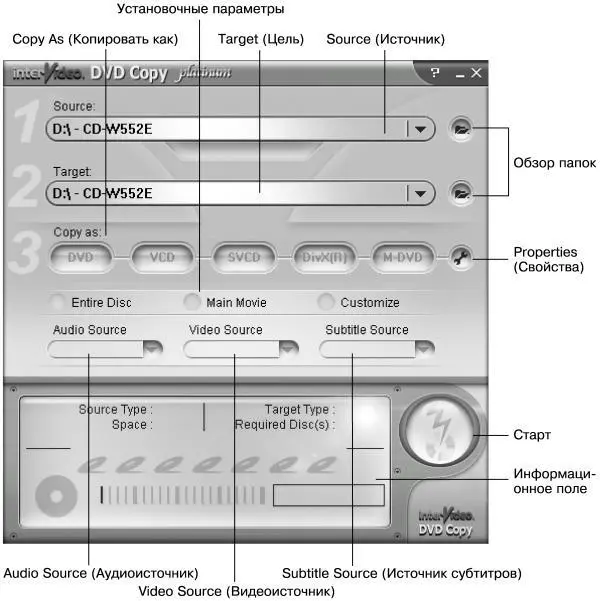• Полная очистка. При выборе этого варианта все данные с компакт-диска будут удалены.

Рис. 9.14. Очистка диска.
Быстрая очистка занимает меньше времени, а Полная очистка соответственно происходит медленнее.
Установив переключатель в требуемое положение, щелкните мышью на кнопке Удалить. Появится окно, содержащее предупреждение о том, что все данные будут удалены с диска. После щелчка мышью на кнопке Да начнется процесс стирания данных, после завершения которого вы увидите окно с результатами очистки компакт-диска. Щелкаем мышью на кнопке OK, а затем в окне Очистка диска на кнопке Закрыть.
Щелкнув мышью на команде Сведения о диске, вы сможете ознакомиться с информацией о компакт-диске, находящемся в приводе (тип компакт-диска, возможность записи на него, количество сеансов и дорожек, объем свободных и записанных секторов).
Настройка InterVideo Disc Master
Разработчики программы InterVideo Disc Master не стали лишать пользователя удовольствия изменять настройки программы, но предоставили эту возможность в минимальном объеме.
Выберите в меню Инструменты пункт Параметры. Откроется окно Общий параметр (рис. 9.15).
Большинство параметров, расположенных в данном окне, не требуют пояснений. Обратим внимание на некоторые моменты.
• Если в диалоговом окне Общий параметр установить флажок Развернуть приложение при запуске, то кнопки, которые предназначены для сворачивания, разворачивания и закрытия окна, будут видны сразу же после запуска программы.
• Вы не можете изменить состояние флажка Извлечь диск после очистки, так как данный элемент управления недоступен. Если вы все-таки хотите, чтобы после записи компакт-диск оставался в приводе, то следует воспользоваться средствами Windows. Например, в операционной системе Windows XP в окне свойств привода компакт-диска перейдите на вкладку Запись и снимите флажок Автоматически извлекать CD после записи.
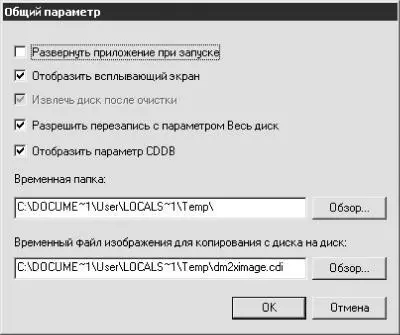
Рис. 9.15. Окно настройки параметров программы.
InterVideo DVDCopy 2 (рис. 9.16) – это самостоятельная программа, требующая отдельной установки и предназначенная для работы с DVD. Если на компьютере установлен только записывающий привод CD, то данная программа совершенно не нужна и вы можете сэкономить место на жестком диске, не устанавливая ее.
В окне программы вы можете настроить следующие параметры.
• Из раскрывающегося списка Source (Источник) следует выбрать привод компакт-дисков или файл-образ на жестком диске (IFO, VOB), предназначенный для записи.
• Из раскрывающегося списка Target (Цель), расположенного ниже списка Source (Источник), можно выбрать привод DVD, с помощью которого вы будете записывать информацию, или папку для ее хранения на жестком диске.
• Нажатием соответствующей кнопки в области Copy As (Копировать как) выбирают один из пяти профилей сохранения компакт-диска: DVD, VCD, SVCD, DivX(R) или M-DVD.
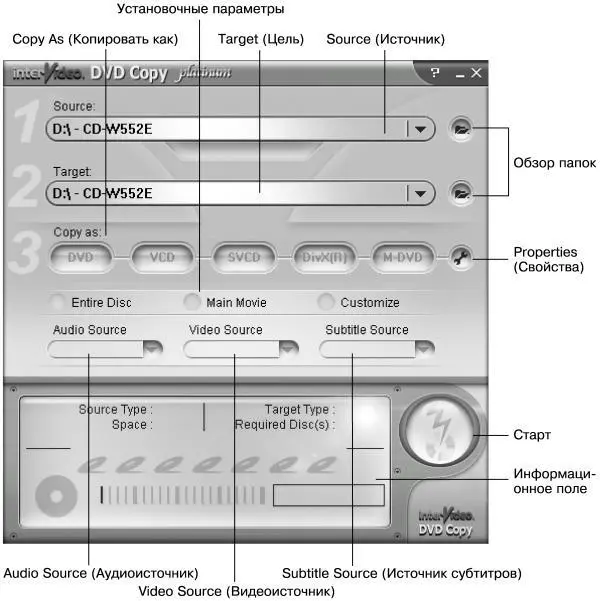
Рис. 9.16. InterVideo DVDCopy.
• С помощью переключателя в области установочных параметров, расположенной ниже области Copy As (Копировать как), можно выбрать нужный тип копирования видео:
– Entire Disc (Целый диск) – полная копия DVD;
– Main Movie (Основное видео) – скопируются только фильм и меню, установленное по умолчанию;
– Customize (Пользовательские установки) – копирование элементов, указанных пользователем.
• Из раскрывающегося списка Audio Source (Аудиоисточник) выбирают язык озвучивания фильма.
• Из раскрывающегося списка Video Source (Видеоисточник) выбирают пропорции экрана (соотношение длины и ширины): широкий (16:9) или полный (4:3).
• Из раскрывающегося списка Subtitle Source (Источник субтитров) следует выбрать язык подзаголовка (субтитров) для видео. Подзаголовок отображается внизу экрана во время воспроизведения фильма.
• В информационном поле показаны тип и размер исходного фильма, тип и размер будущей копии фильма и количество копий. Тут же отображается процесс копирования.
• Старт – кнопка начала копирования.
• С помощью кнопок Обзор папок вы можете выбрать папку, в которой находятся файлы для копирования (верхняя кнопка) и папку, в которую будут помещены скопированные файлы (нижняя кнопка).
Читать дальше
Конец ознакомительного отрывка
Купить книгу